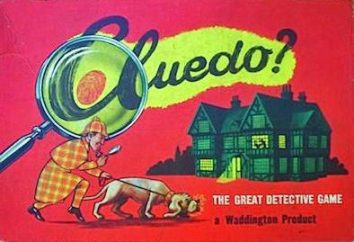Cómo configurar un router ASUS manos.
Vamos a hablar de cómo configurar el router modelos ASUS WL-520GC propias manos. La creación de la mayoría de esta clase de dispositivos de este fabricante no es diferente. Por lo tanto, esta guía es aplicable a otros modelos. no deberían surgir algún problema con el software de diseño de este tipo de dispositivos.
 Aquí está una lista de todas las comunicaciones externas del dispositivo:
Aquí está una lista de todas las comunicaciones externas del dispositivo:
- 4 puertos RJ-45 para la organización de una red local de cables.
- puerto USB universal para conectar una impresora.
- Conector circular para suministrar una tensión de la red eléctrica.
- terminal de entrada RJ 45 para la conexión con un segmento de la red externa.
- lugar de montaje de la antena.
El panel frontal tiene las siguientes indicaciones:
- De energía (PWR LED).
- Indicación del segmento de red de aire (LED AIR).
- Indicador de intercambio de datos entre los locales y redes globales (indicador WAN).
- 4 señalización puertos de red por cable locales de trabajo.
Antes de configurar el router ASUS modelo WL-520GC, debe familiarizarse con la ubicación en el lado posterior de estos botones como:
- botón Configuración – Configuración del EZ.
- Botón de reinicio – Restablecer.
- botón de fuente de alimentación – Power.
Realizamos todos los dispositivos de conmutación. Para este fin, conecte el cable de alimentación al lugar apropiado. A continuación instalarlo en el zócalo. Entonces red externa conductora se suministra al lugar de aterrizaje en el lado trasero. En la etapa final de la conexión con el equipo enrutador prisosoedinyaetsya (ordenador portátil).
 Previamente, antes de que el ASUS configurar el router, los siguientes manipulaciones en la barra de herramientas deben realizar (simplificará significativamente y acelerar el proceso de configuración, la secuencia es válida para el sistema operativo Windows 7.
Previamente, antes de que el ASUS configurar el router, los siguientes manipulaciones en la barra de herramientas deben realizar (simplificará significativamente y acelerar el proceso de configuración, la secuencia es válida para el sistema operativo Windows 7.
- Presione menú "Inicio" y no elegir la opción "Panel de control".
- A continuación, debe volver a configurar su aparición en los "pequeños iconos" pulsando el botón correspondiente en la barra de herramientas.
- Seleccione el elemento "Centro de Control Centro de redes y recursos compartidos."
- "Cambiar configuración del adaptador" ir a la pestaña.
- Llamar al menú contextual en el adaptador de etiqueta y seleccionar "Propiedades".
- En la ventana que se abre, retire el soporte para la versión 6 de IP, y asegúrese de instalar el soporte para el cuarto.
- A continuación, haga doble clic en el botón izquierdo del ratón en la cuarta versión de la ventana que aparece, establezca la adquisición automática de las direcciones IP y DNS – Server.
- Aceptar los cambios.
- Desactivar la conexión pulsando el botón derecho del ratón y vuelva a encenderla de la misma manera.
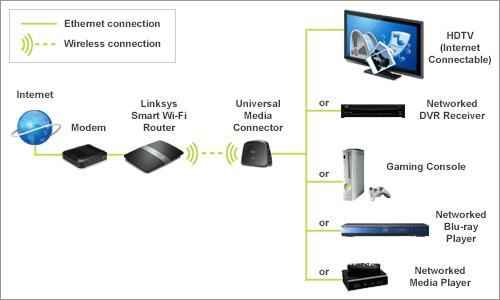 La alimentación se suministra a la empresa ASUS dispositivo de red. El router debe arrancar. Una vez descargado, inicie cualquier navegador que está instalada en el PC. En su barra de direcciones, introduzca la dirección 192.168.1.1. ventana aparecerá con inicio de sesión y de solicitud de contraseña. por lo general se especifican en el manual, y el más popular variante – un nombre de usuario y la contraseña «administración». Además, en el proceso de cómo configurar el router ASUS, ir a la opción de menú "Configuración IP" y seleccione "WAN y LAN". A continuación, realice el ajuste de parámetros "Tipo de conexión WAN": un "PPTP" valor y "Elija Puerto WAN puente" debe ser "NONE". A continuación, establezca la configuración de dirección, DNS – servidores, el cifrado y acceso (Esta información es proporcionada por el proveedor). A continuación, vaya a la "Wireless" y seleccionar la opción "Interface". Aquí se introduce el nombre de la futura red, seleccionar el método de cifrado especifica la clave de seguridad. Después de que usted necesita para guardar los cambios y salir del navegador.
La alimentación se suministra a la empresa ASUS dispositivo de red. El router debe arrancar. Una vez descargado, inicie cualquier navegador que está instalada en el PC. En su barra de direcciones, introduzca la dirección 192.168.1.1. ventana aparecerá con inicio de sesión y de solicitud de contraseña. por lo general se especifican en el manual, y el más popular variante – un nombre de usuario y la contraseña «administración». Además, en el proceso de cómo configurar el router ASUS, ir a la opción de menú "Configuración IP" y seleccione "WAN y LAN". A continuación, realice el ajuste de parámetros "Tipo de conexión WAN": un "PPTP" valor y "Elija Puerto WAN puente" debe ser "NONE". A continuación, establezca la configuración de dirección, DNS – servidores, el cifrado y acceso (Esta información es proporcionada por el proveedor). A continuación, vaya a la "Wireless" y seleccionar la opción "Interface". Aquí se introduce el nombre de la futura red, seleccionar el método de cifrado especifica la clave de seguridad. Después de que usted necesita para guardar los cambios y salir del navegador.
El artículo describe la configuración del router modificación ASUS WL-520GC. Se muestra la secuencia completa de pasos de este procedimiento, a partir de una inspección visual del cuerpo y que termina con la instalación de los parámetros del software. Este algoritmo es válido para todos los dispositivos del fabricante, puede ser ampliamente utilizado.